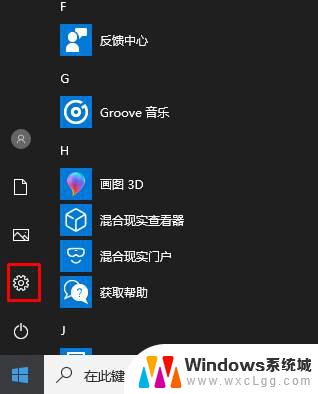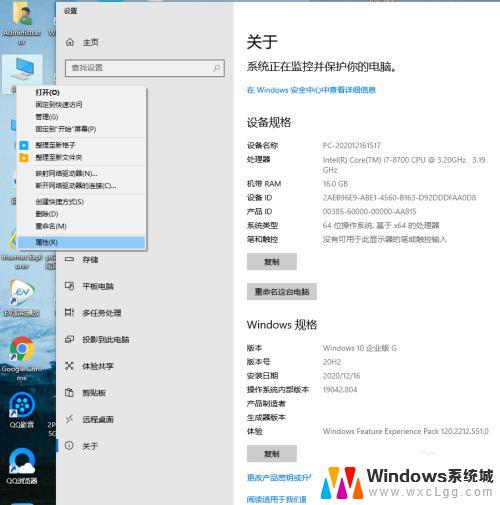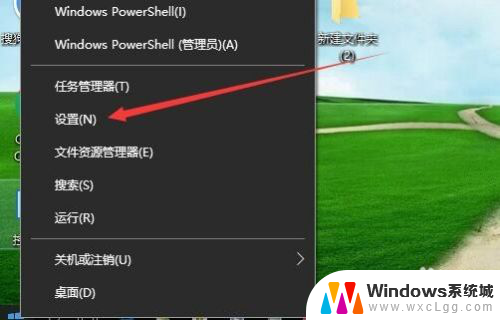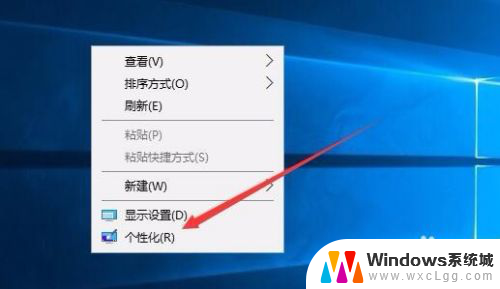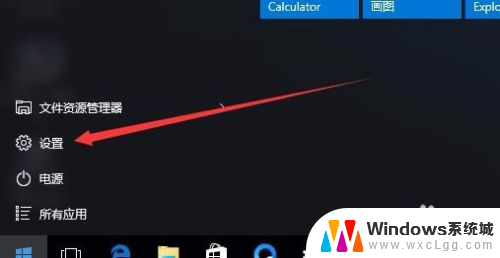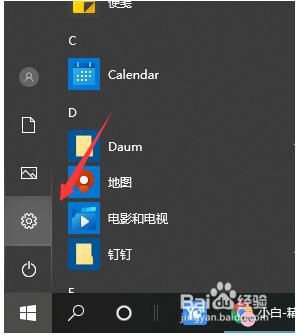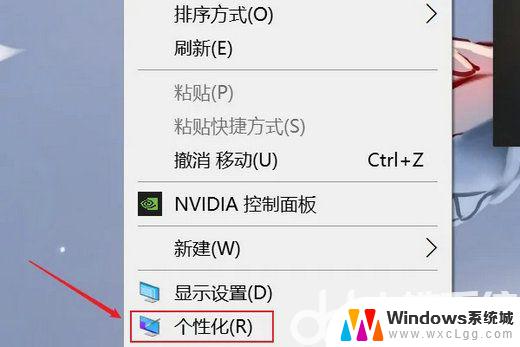笔记本电脑win10更改产品密钥屏幕闪跳 win10时不时闪屏怎么办
笔记本电脑win10更改产品密钥屏幕闪跳,在使用笔记本电脑时,我们有时会遇到一些问题,例如屏幕闪跳或者时不时闪屏的情况,尤其是当我们更改了Windows 10的产品密钥后,这些问题可能会更加突出。面对这些问题,我们应该怎么办呢?在本文中我们将探讨一些解决这些问题的方法和技巧。无论是通过调整设置,升级驱动程序,还是进行系统修复,我们都可以尝试各种方法,以期解决这些困扰我们的屏幕闪跳和闪屏问题。
步骤如下:
1.在Windows10系统桌面,右键点击Windows徽标键。然后在弹出的菜单中选择“运行”菜单项。
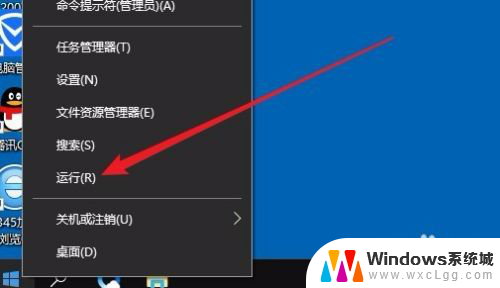
2.这时就会打开Windows10的运行窗口,在窗口中输入命令regedit。然后点击确定按钮。
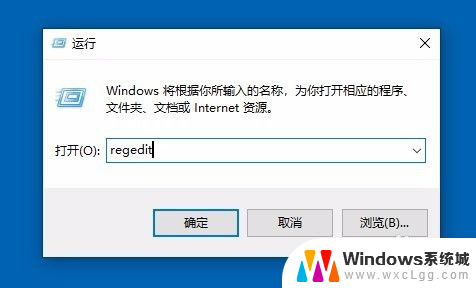
3.接下来就会进入了Windows10系统的注册表编辑器窗口了,在窗口中我们定位到HKEY_LOCAL_MACHINE\SYSTEM\CurrentControlSet\Control\GraphicsDrivers\DCI
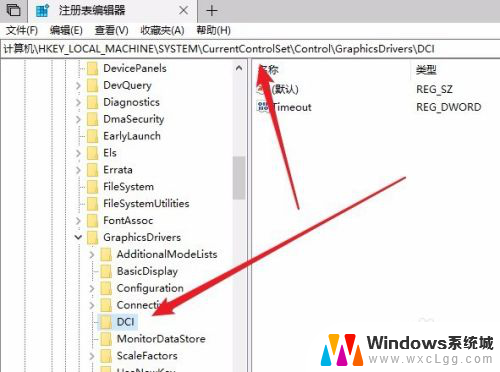
4.在右侧打开的窗口中我们找到TimeOut注册表键值
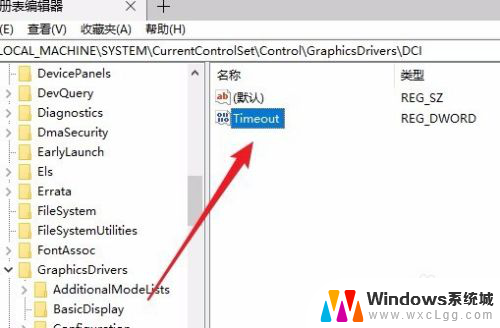
5.然后鼠标右键点击该键值,在弹出菜单中选择“修改”菜单项。
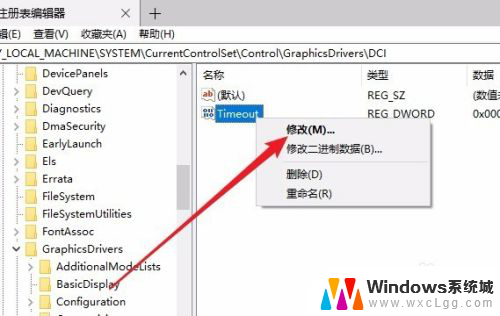
6.这时就会进入到了编辑该注册表键值的窗口了,在窗口中我们把数值数据修改为0,最后点击确定按钮。重新启动计算机后,就可以看到当前的Windows10系统不会再出现闪屏的问题了。
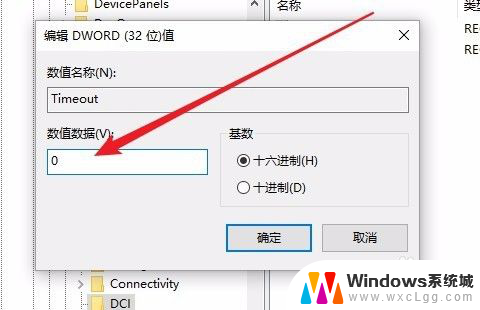
以上就是关于笔记本电脑win10更改产品密钥屏幕闪跳的全部内容,如果有出现相同情况的用户,可以按照以上方法来解决。